Hoe Windows 10 op een externe harde schijf te installeren
Windows 10 is een reeks besturingssystemen voor pc's die door Microsoft zijn geproduceerd als onderdeel van de Windows NT-familie van besturingssystemen. Het is de opvolger van Windows 8.1 en werd op 15 juli 2015 vrijgegeven voor productie en op 29 juli 2015 breed uitgebracht voor de detailhandel. Windows 10 ontvangt voortdurend nieuwe builds, die zonder extra kosten voor gebruikers beschikbaar zijn.
Windows 10 kan worden geïnstalleerd via de officiële Microsoft-schijf of via hun website. Het besturingssysteem biedt ondersteuning voor installatie via USB, dvd of cd. Maar het installeren van Windows 10 op een externe harde schijf kan een lastige aangelegenheid zijn, daarom zullen we u in dit artikel de gemakkelijkste methoden leren om het besturingssysteem op een externe harde schijf te installeren.
Hoe installeer ik Windows 10 op een externe harde schijf?
Als u de tool voor het maken van media probeert te gebruiken om een opstartbaar Externe harde schijf je zou kunnen eindigen met een fout. Daarom zullen we er tijdens dit proces voor zorgen dat alle fouten worden verwijderd en dat de opstartbare harde schijf met succes wordt gemaakt, waarvoor we de volgende stappen uitvoeren:
- Inpluggen uw externe harde schijf door USB
- Nu zullen we formatteer de harde schijf naar NTFS zorg ervoor dat een back-up maken alle gegevens op de harde schijf
- Typ 'Deze pc" in de zoekbalk op de taakbalk
- Klik met de rechtermuisknop op de "Deze pc"Pictogram en selecteer"Beheren”
- In de Computer management Venster, Dubbelklik op de "Schijfbeheer”Optie onder het kopje Opslag op het linkerkant
- Het duurt even voordat u de Harde schijven aangesloten op de computer
- Nadat het alle harde schijven toont die op de computer zijn aangesloten, klik met de rechtermuisknop op naam van je Externe harde schijf en klik op “Formaat”
- Selecteer Bestandstype als “NTFS” en controleer de “snel formaat”Vak voordat u klikt OK
- EEN waarschuwing zal verschijnen die u zal vertellen dat alle bestanden op de harde schijf verloren zullen gaan, selecteer OK als je wilt doorgaan
- Het duurt slechts een paar seconden en uw Harde schijf zal worden geformatteerd in NTFS
- Nu de Drive in de NTFS-indeling, downloaden Windows 10 Media Creation Tool vanaf hier
- Na het downloaden van de Media Creation-tool, rennen het
- Het duurt een paar minuten om dingen klaar te maken, daarna zal het je vragen of je "upgrade uw pc"Of"Installatiemedia maken“, Selecteer de "Installatiemedia maken" keuze.
- Nu wordt u gevraagd om te selecteren Taal, architectuur en de Editie van de Windows.
- Selecteer de "gebruik aanbevolen instellingen”Optie of bewerk deze naar uw voorkeur en klik op De volgende
- Daarna wordt u gevraagd om te kiezen welke media u wilt gebruiken.Selecteer het ISO optie en klik op De volgende
- Nu selecteer de pad waarin u het ISO en klik op Sparen
- Hiermee wordt het Ramen 10 ISO naar de locatie die u heeft geselecteerd
- Download nu 'wintousb" vanaf hier
- Eenmaal gedownload, rennen het programma en installeren het
- Nadat het programma is geïnstalleerd, Open het en klik op OK bij het controleren op een bijgewerkt promptbericht
- Klik op de "Blader naar de map” optie in de rechterbovenhoek en selecteer de pad waar je de Windows 10 ISO hebt gedownload
- Selecteer de editie van Ramen 10 die u wilt installeren en klik op "De volgende“
- Klik op de Laten vallen en selecteer je Externe harde schijf
- Selecteer uw harde schijf in beide “Systeempartitie"En"Opstartpartitie”Opties, wees er zeker van Oude modus is geselecteerd en klik op “De volgende”
- Nu wacht totdat de Windows is geïnstalleerd op de harde schijf
- Zodra het is geïnstalleerd, herstarten de computer en druk op F2, Del of F12 knop om in de bios
- Navigeer in de bios naar de “opstartopties'En selecteer ‘Opstart modus" net zo "Legacy-ondersteuning‘En‘Opstartprioriteit" net zo "Legacy First“.
- Nu sparen uw wijzigingen en herstart.
- Windows 10 zou nu geïnstalleerd moeten zijn op de “Externe harde schijf“
Met dit proces wordt Windows 10 op de externe harde schijf geïnstalleerd en Windows kan nu op afstand opstarten op elke computer die de architectuur ondersteunt.





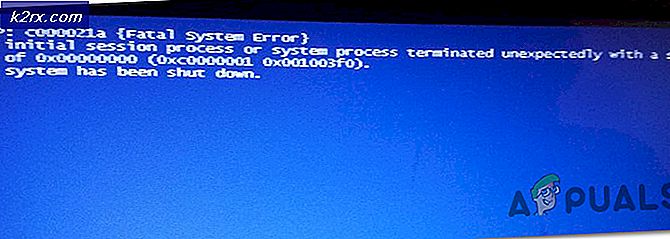

![[Update] iOS Ernstige beveiligingsproblemen met nul gebruikersinteractie ontdekt als actief misbruikt in het wild in de Apple Mail-app](http://k2rx.com/img/106217/update-ios-serious-security-vulnerabilities-with-zero-user-interaction-discovered-to-being-actively-exploited-in-the-wil-106217.jpg)